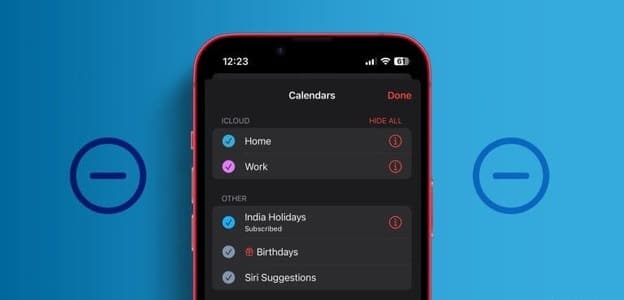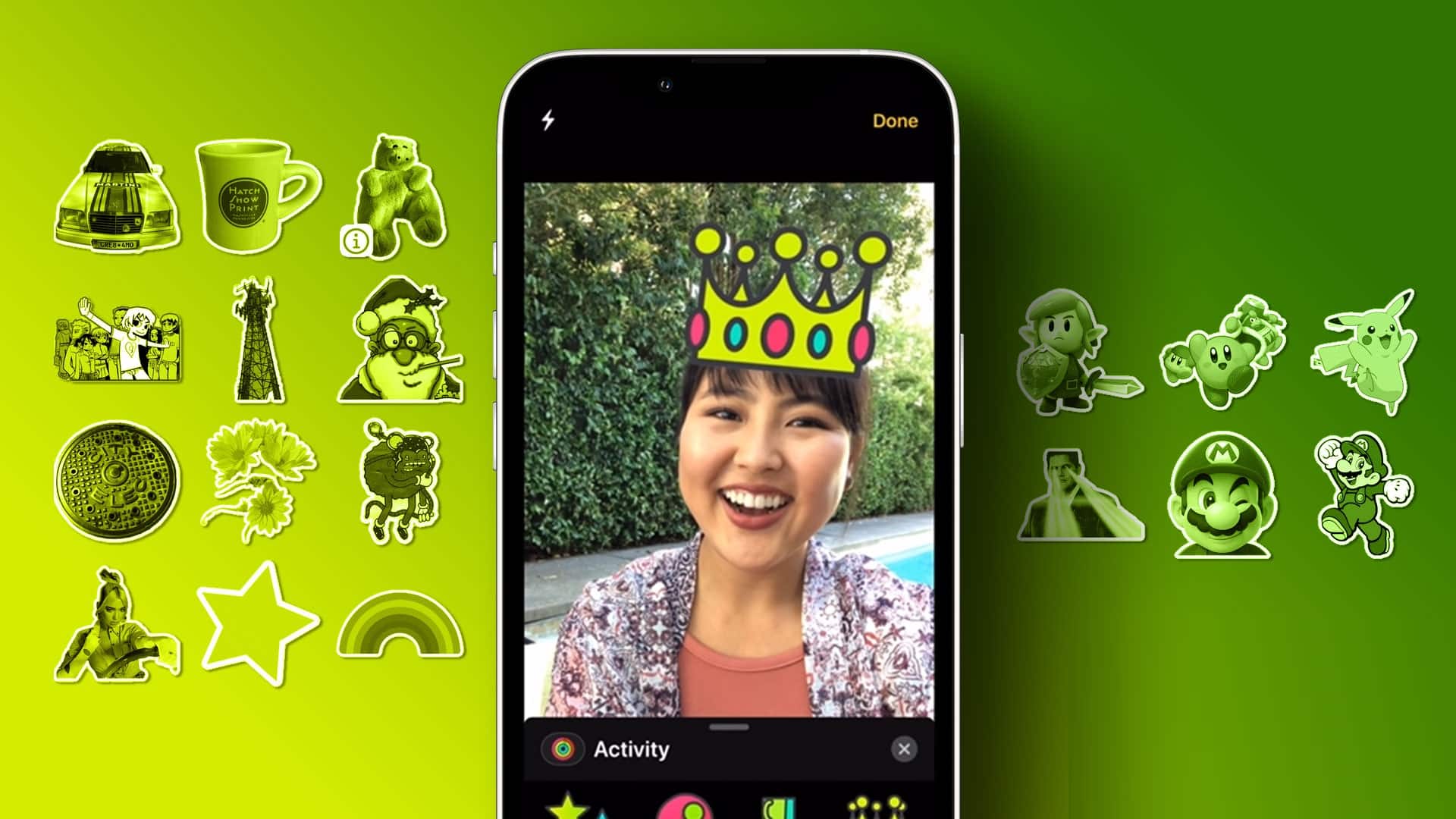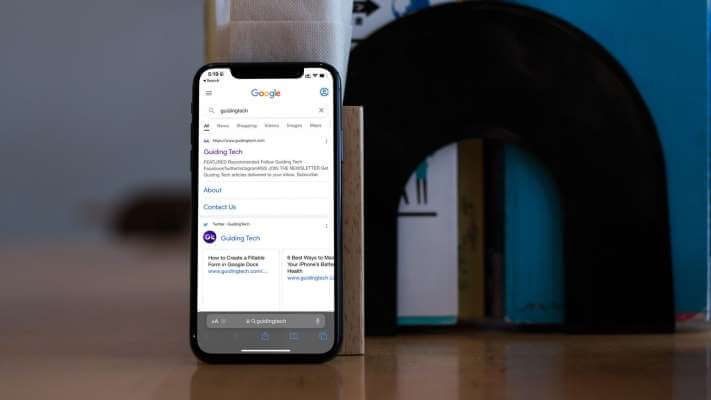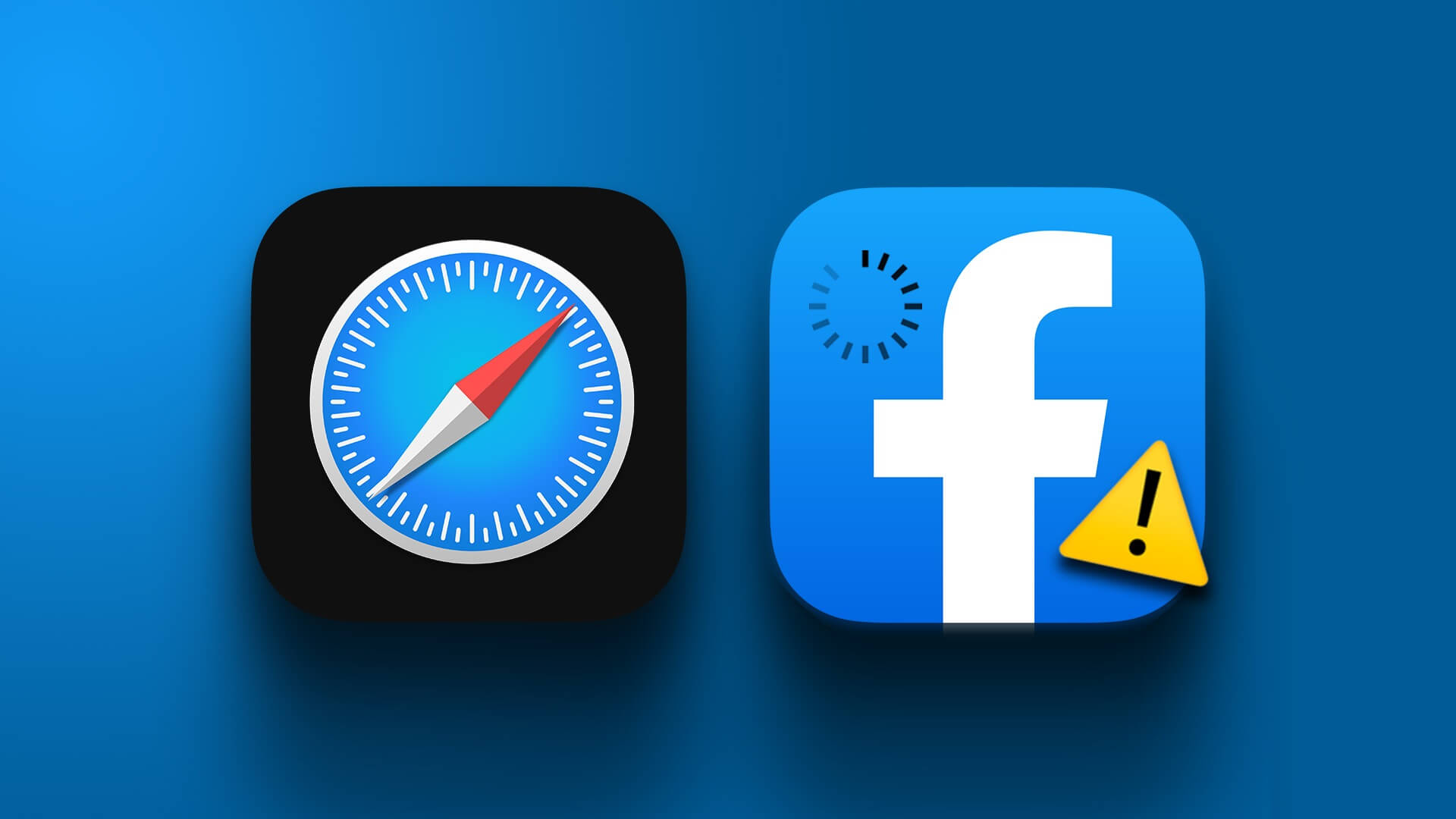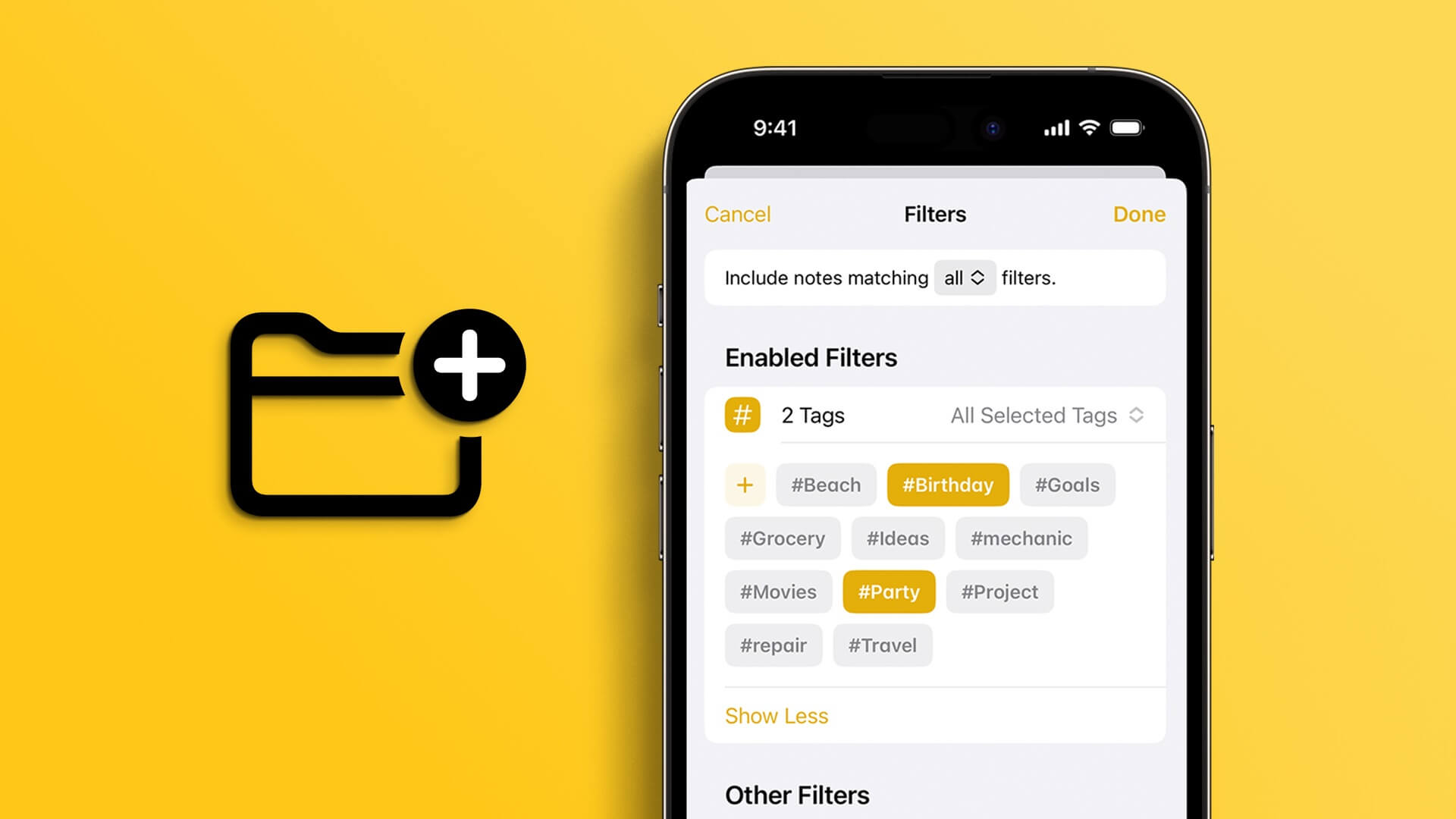По умолчанию Apple использует ваше имя для обозначения ваших устройств. Например, мои Apple Watch называются «Apple Watch Суприта». Что ж, если вам не нравится такая схема наименования ваших Apple Watch, есть выход. В этой статье мы покажем вам, как изменить имя ваших Apple Watch.
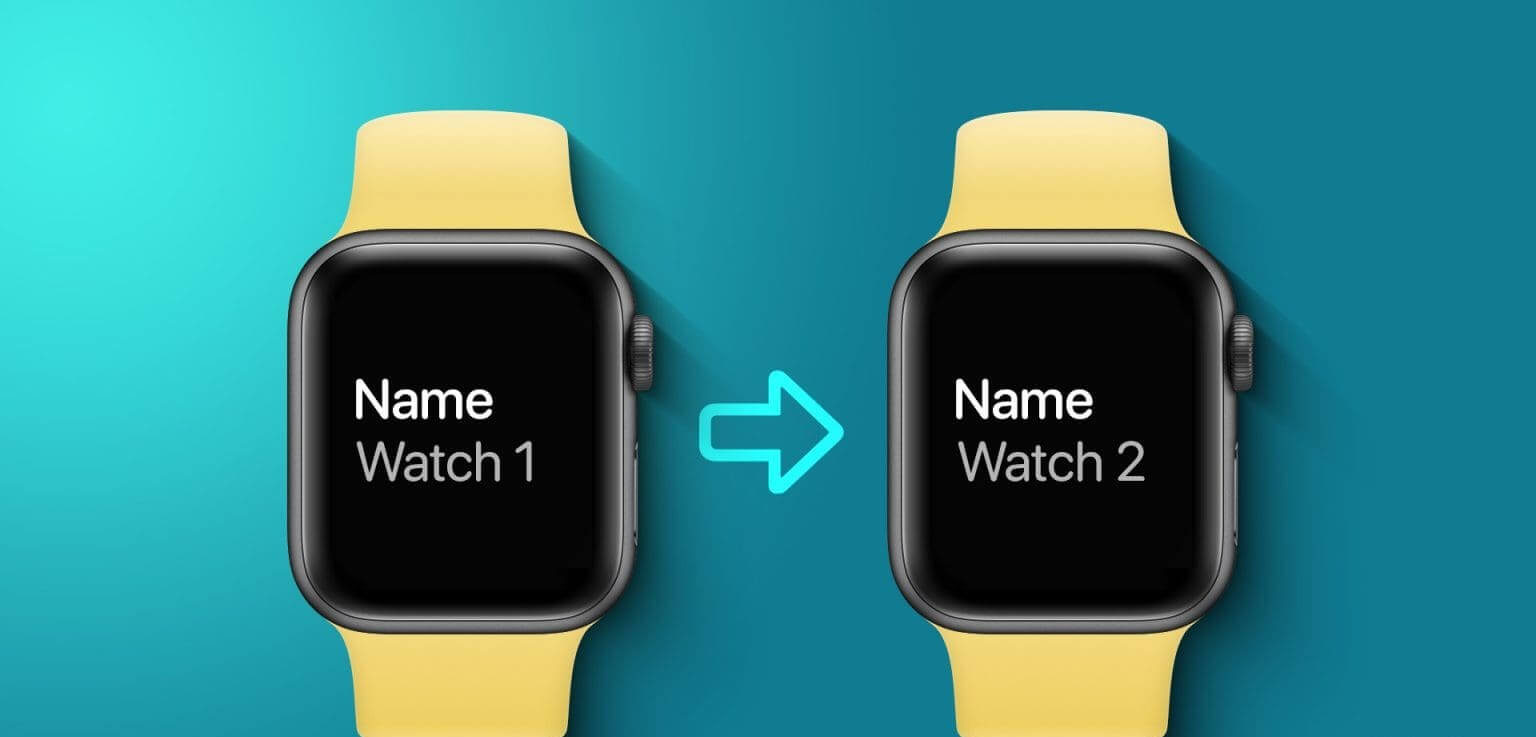
Вы можете легко изменить имя своих часов через приложение Watch на iPhone. Хорошая новость в том, что вам не нужно сбрасывать настройки, чтобы изменить имя. Достаточно нескольких нажатий в приложении Watch на iPhone. Но сначала давайте разберёмся, что происходит при изменении имени часов.
ملاحظة: Как изменить имя AirDrop
Что произойдет, если изменить имя на Apple Watch?
Вот что происходит, когда вы меняете имя своих Apple Watch:
- Изменение имени отразится, когда ваши Apple Watch будут сопряжены и станут видны в меню Bluetooth вашего iPhone.
- Новое имя ваших Apple Watch также будет отображаться в приложении Watch на вашем iPhone.
- Если вы используете SiriНовое название Apple Watch будет использоваться для голосовых команд и взаимодействий.
- Изменение имени связано сидентификатор Apple ID Ваши Apple Watch появятся в списке устройств под новым именем.
- Если вы используете приложение Find MyИзмененное имя будет использоваться для идентификации ваших Apple Watch.
Однако изменение имени ваших часов не повлияет на данные, хранящиеся на устройстве. Это косметическое изменение, которое не влияет на приложения, настройки или другой контент. Более того, изменение имени не повлияет на сопряжение Apple Watch и iPhone. Они останутся подключенными, как и прежде.
Как изменить имя ваших Apple Watch
Вот как легко изменить имя ваших часов с помощью приложения Watch на iPhone. К сожалению, изменить имя через сами часы невозможно. Однако вот как это сделать.
Шаг 1: Открыть Приложение для просмотра на вашем iPhone.
Шаг 2: Перейти на вкладку Мои часы и выберите "Общее".
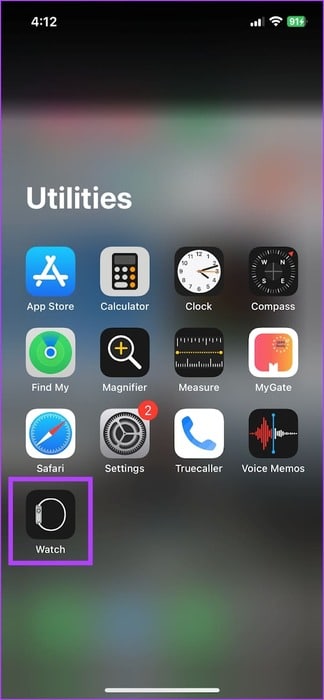
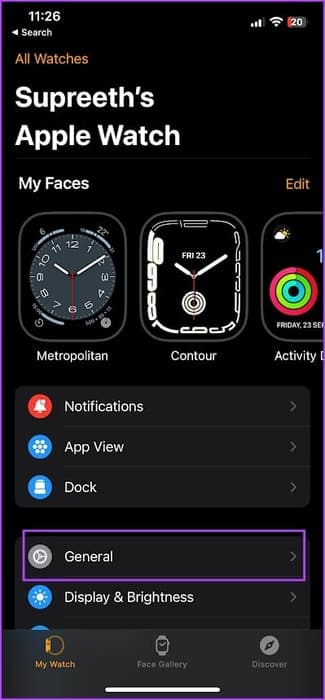
Шаг 3: Нажмите на вокруг.
Шаг 4: Нажмите на Название часа.
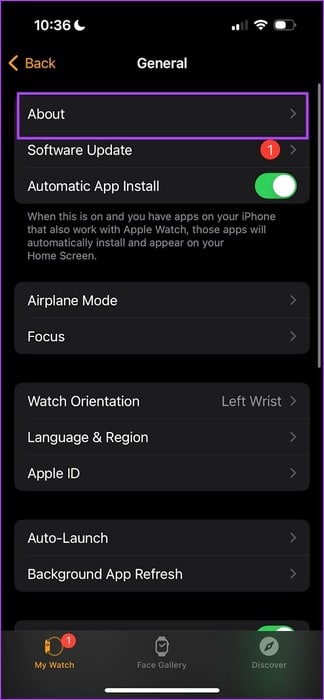
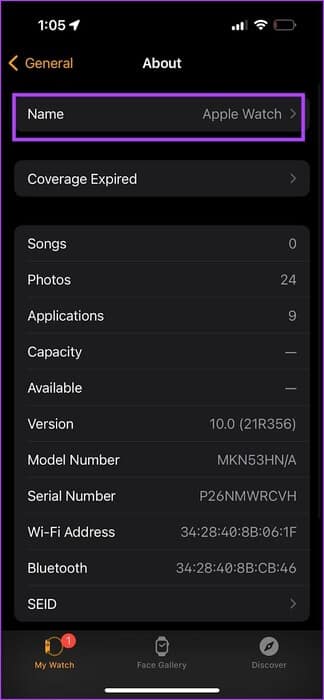
Шаг 5: Напишите имя Apple Watch ваш и нажмите на Это было завершено.
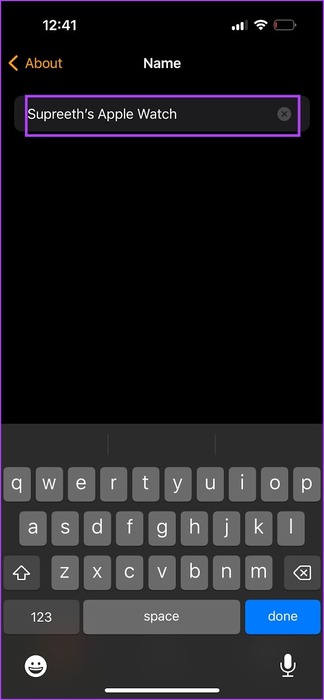
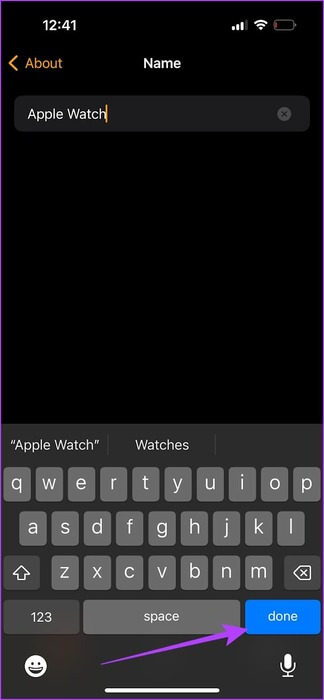
Это очень просто. Однако, если у вас возникнут трудности, не волнуйтесь. Следующий раздел статьи вам поможет.
Что делать, если вы не можете переименовать свои Apple Watch
Если вы не можете изменить имя своих часов, эти методы должны помочь.
1. Держите Apple Watch заряженными и подключенными к iPhone.
Если ваши Apple Watch отключены от iPhone или разряжены, вы увидите следующую ошибку и не сможете переименовать Apple Watch. Поэтому не забывайте подключать Apple Watch к iPhone.
2. Перезагрузите iPhone и Apple Watch.
Если на вашем iPhone или Apple Watch возникла ошибка, которая не позволяет вам переименовать Apple Watch, перезапуск обоих устройств должен помочь.
Шаг 1: Открыть приложение Смотреть на вашем iPhone.
Шаг 2: Нажмите на Все часы в верхнем левом углу.
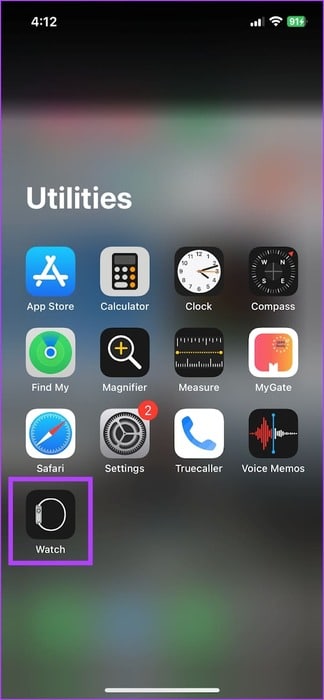
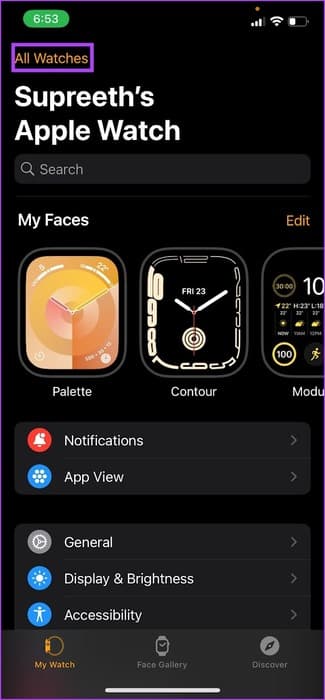
Шаг 3: Щелкните значок i (кнопка информации) Рядом с часами.
Шаг 4: Нажмите на Разорвать пару с Apple Watch.
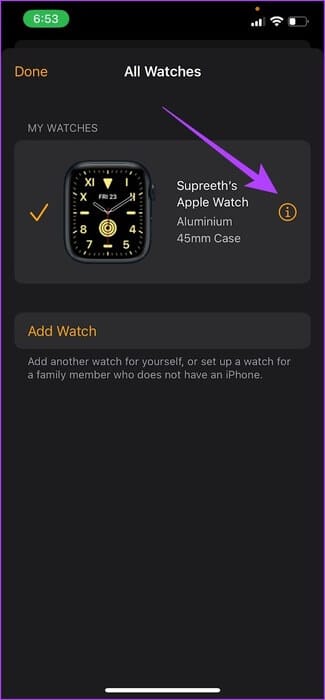
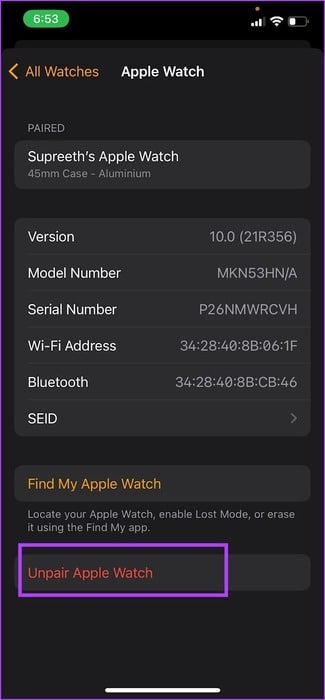
Шаг 5: Следуйте инструкциям на экране один раз Разорвать пару с Apple Watch Для повторного сопряжения.
3. Разорвите и снова создайте пару с Apple Watch.
Наконец, если ни один из вышеперечисленных методов не помог и вы не можете изменить имя часов, попробуйте разорвать пару между Apple Watch и iPhone, а затем снова создать пару. Это установит новое соединение между iPhone и Apple Watch, устранив все ошибки.
Это всё, что вам нужно знать, чтобы изменить имя часов. Если у вас есть другие вопросы, ознакомьтесь с разделом часто задаваемых вопросов ниже.
Часто задаваемые вопросы об изменении имени Apple Watch
В1. Как часто я могу менять название своих часов?
Ответ: Вы можете менять имя своих часов неограниченное количество раз.
В2. Будет ли сброшено имя моего Apple Watch после сброса настроек до заводских?
Ответ: Да. Имя вашего Apple Watch будет сброшено до значения по умолчанию после сброса настроек к заводским.
В3. Я хочу скрыть имя на Apple Watch. Что мне делать?
Ответ: К сожалению, скрыть имя Apple Watch невозможно. Его можно только переименовать.
Исправь это
Надеемся, эта статья поможет вам изменить имя на Apple Watch. Если у вас возникнут другие проблемы, пожалуйста, оставьте комментарий ниже. Мы свяжемся с вами и предложим решение, как можно скорее!